Cara Mudah Install Debian Server
CARA INSTALL DEBIAN SERVER BESERTA GAMBAR
1. Setting boot order pada BIOS nya dulu, kemudian masukkan DVD Debian ke dalam PC lalu nyalakan PC nya. Maka akan muncul tampilan seperti gambar dbawah ini.
Pada gambar diatas, Pilih Install untuk menginstal Debian dengan mode biasa (bukan mode grafis / GUI).
2. Pilih bahasa tampilan untuk proses instalasi Debian sesuai keinginan kalian, disini kami menggunakan bahasa inggris lalu tekan Enter.
3. kemudian kalian diajukan untuk memilih lokasi sesuai lokasi tempat tinggal kalian. Jika tidak tercantum seperti gambar diatas, pilih other untuk mencari lokasi kalian. Kalau sudah ketemu lokasi yang benar, tekan Enter pada lokasi tersebut.
4. Selanjutnya pilih output keyboard “American English”. Lalu tekan Enter.
5. Setelah itu jika muncul 2 pilihan network adapter, pastikan kalian pilih yang “eth0” karena yang pasti dipakai dan yang pertama dikonfigurasi itu eth0. Tekan “Enter” pada pilihan eth0.
6. Setelah itu akan muncul loading konfigurasi IP dan DHCP, tekan cancel sampai muncul tampilan seperti gambar dibawah.
Jika sudah muncul tampilan “autoconfiguration failed” seperti gambar diatas tekan Continue. Kemudian jika muncul tampilan lain dan pilih “Do not configure the network at this time”.
7. Kemudian akan muncul tampilan pengaturan user dan password, Isilah root password, full name, username, dan password non-root terserah kalian.
Masukan Nama Host kalian.
Beri password sesuai keinginan kalian.
Masukkan nama lengkap untuk user baru.
Masukkan kembali password yang kalian buat tadi.
Berikan Username untuk akun kalian pada debian server yang digunakan untuk login.
8. Nah, Setelah langkah langkah diatas selesai, maka kita akan berlanjut ke bagian disk partitioning. Supaya mudah, ikuti saja langkah langkahnya seperti gambar dibawah ini.
Pilih YES lalu Enter. |
9. Setelah selesai proses mem-partisikan, maka akan muncul tampilan loading “Formatting Partition”. Tunggulah sampai selesai dan akan muncul tampilan seperti dibawah ini.
Pada bagian ini, pilih “No” untuk melanjutkan proses instalasi tanpa melakukan proses scanning DVD yang lainnya. Untuk menyingkat waktu instalasi, pilihlah “No”. Setelah itu maka akan muncul tampilan seperti gambar dibawah ini.
Untuk bagian yang satu ini, kita pilih “No” karena kita tidak menggunakan ‘Network Mirror’ saat instalasi Linux Debian ini. Dan kemudian, akan muncul seperti gambar dibawah ini. Pilih “No” saja karena untuk menyingkat waktu.
10. Nah, Setelah itu, maka akan muncul tampilan untuk memilih aplikasi apa saja yang akan langsung di instal ketika instalasi Debian. Untuk membuat tampilan Debian dalam basis teks, maka pilihlah “Standard system utilities” seperti gambar dibawah supaya proses instalasi tidak berjalan terlalu lama.
11. Jika sudah, maka akan muncul tampilan loading “Select and Install Software”. Kemudian akan muncul tampilan seperti ini, di bagian ini pilih saja “Yes” untuk menginstal “GRUB Boot Loader” karena itu adalah bagian penting dari Debian ini. GRUB Boot Loader digunakan untuk booting pada sistem operasi Linux Debian.
12. Lalu tunggu loading instalasi GRUB Boot Loader sampai selesai. Kemudian akan ada perintah untuk mengambil DVD Debian yang digunakan saat instalasi. Ambil DVDnya lalu pilih “Continue” untuk melanjutkan ke finishing instalasi Debian. Setelah proses instalasi sistem operasi Linux Debian selesai, maka akan muncul sepert ini.
13. Setelah muncul tampilan seperti tadi, kemudian PC akan me-reboot dengan sendirinya. Tunggu proses reboot selesai, dan proses instalasi sistem operasi Linux Debian selesai. Jika sudah selesai, tampilannya akan jadi seperti ini.
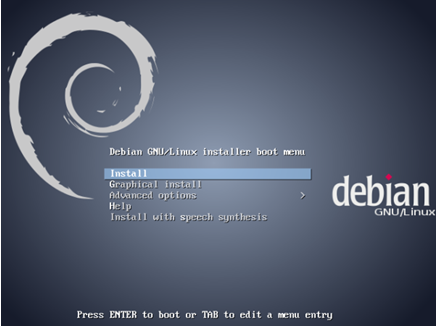
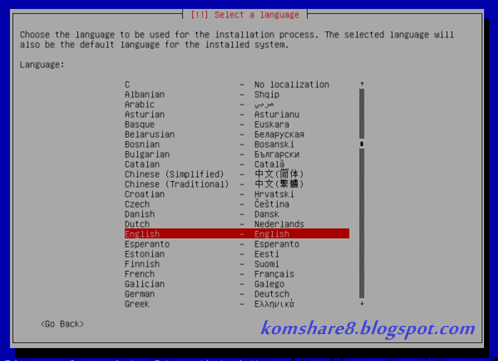
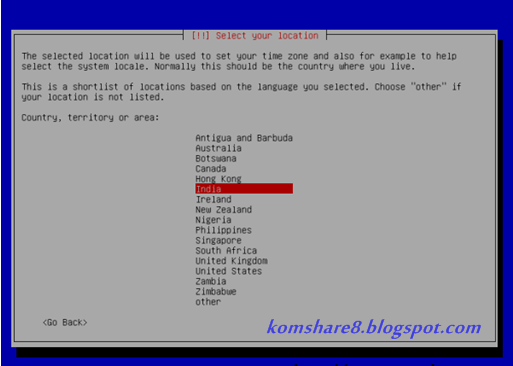



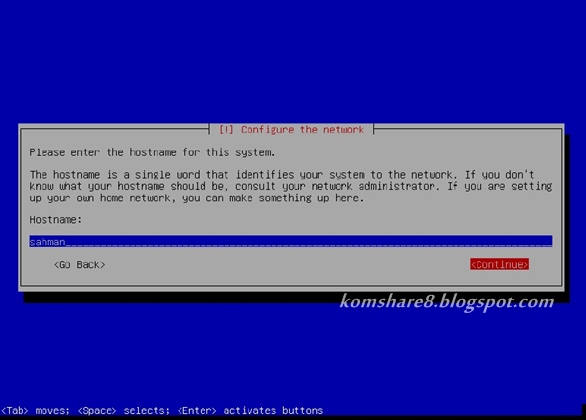
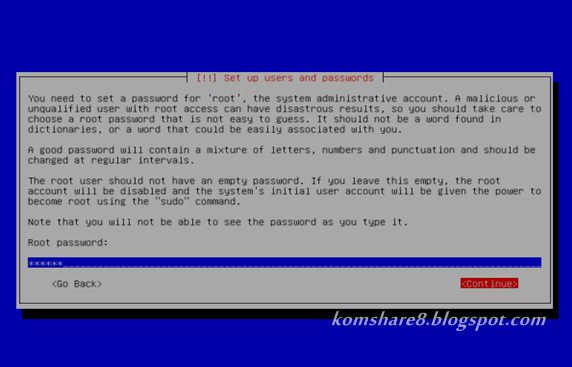


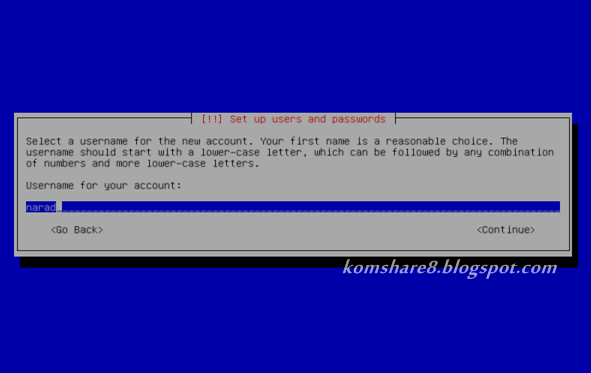





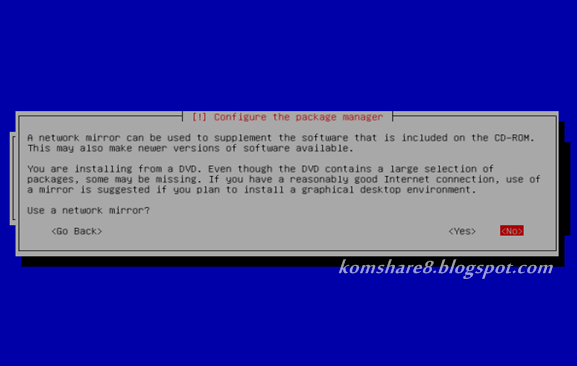
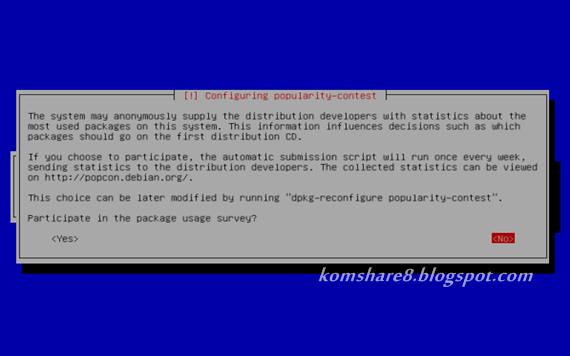

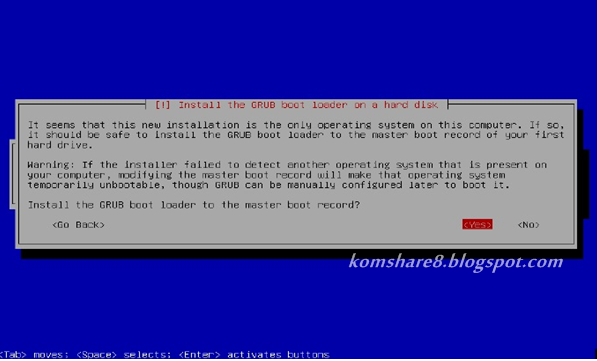
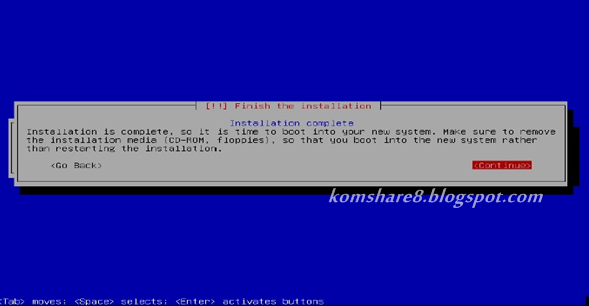

Komentar
Posting Komentar